U盘启动盘制作-U盘启动盘制作步骤
时间:2025-10-24阅读量:作者:大白菜
U盘启动盘有的作用可大了,它能突破传统BIOS限制,帮助我们修改遗忘的开机密码;具备底层访问权限,可对磁盘坏道进行检测与修复;更能在系统崩溃时充当救星,实现操作系统的快速重装。其中,重装系统无疑是其最广泛且实用的应用场景。如果你还不知道如何拥有这样一个U盘,这篇教程可不要错过
U盘启动盘制作
U盘启动盘有的作用可大了,它能突破传统BIOS限制,帮助我们修改遗忘的开机密码;具备底层访问权限,可对磁盘坏道进行检测与修复;更能在系统崩溃时充当救星,实现操作系统的快速重装。其中,重装系统无疑是其最广泛且实用的应用场景。如果你还不知道如何拥有这样一个U盘,这篇教程可不要错过。

1、大白菜U盘启动盘制作工具(最新版) 。
2、至少8G大小的普通U盘一个。
3、MSDN发布的Win10系统安装包(ISO格式)。
二、注意事项
1、系统安装会清空目标盘数据,请预先将重要文件转移至其他分区或云端备份。
2、制作启动盘前请确保U盘内无需保留的文件,格式化将永久清除原有内容。
3、开机时需快速按下U盘启动快捷键,延迟会导致错失进入PE系统的时机。
三、U盘安装Win10系统
1、将提前准备好的U盘插入电脑USB接口,随即运行“大白菜U盘启动盘制作软件”。在模式模式下,直接点击【一键制作】按钮。
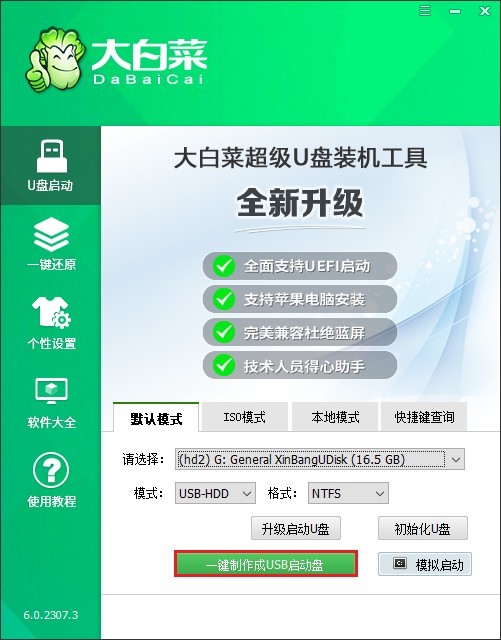
2、通过网页浏览器访问MSDN官方网站,下载目标版本的Windows 10操作系统ISO格式镜像文件。
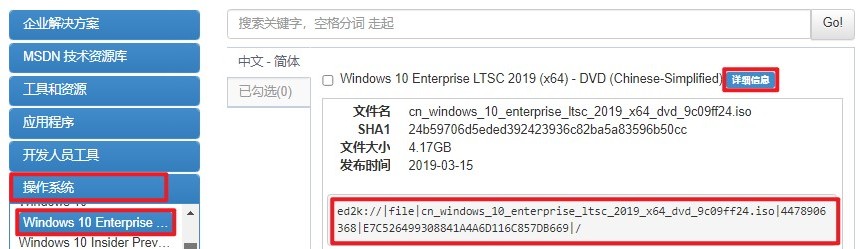
3、待下载完成后,将获得的Windows 10 ISO文件复制到已制作的大白菜U盘中,确保安装介质准备就绪。
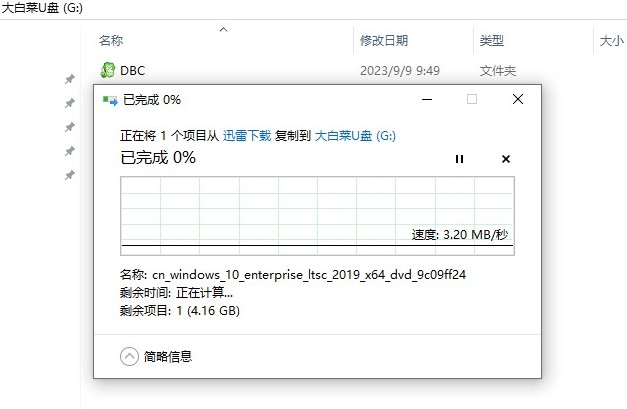
4、根据当前使用的电脑品牌及型号,提前查询对应的U盘启动快捷键,以便后续操作。
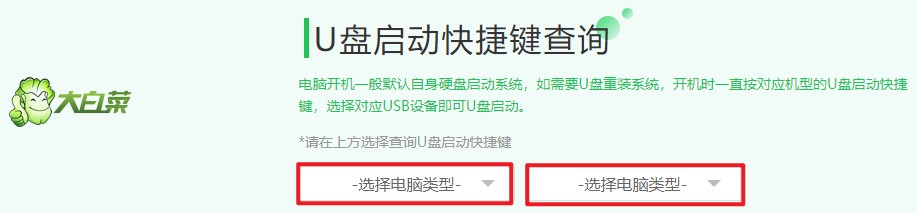
5、重启计算机,在开机自检阶段迅速按下之前查到的启动快捷键,调出启动设备选择菜单,选中“USB存储设备”项并按回车键进入PE系统。。
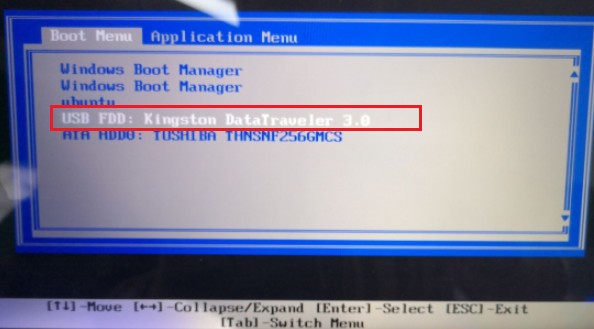
6、在PE桌面找到并双击打开装机工具,依次执行以下动作:点击【打开】加载U盘中的Win10 ISO→指定目标安装分区(一般为C盘)→核对信息无误后点击【执行】开始系统还原流程。
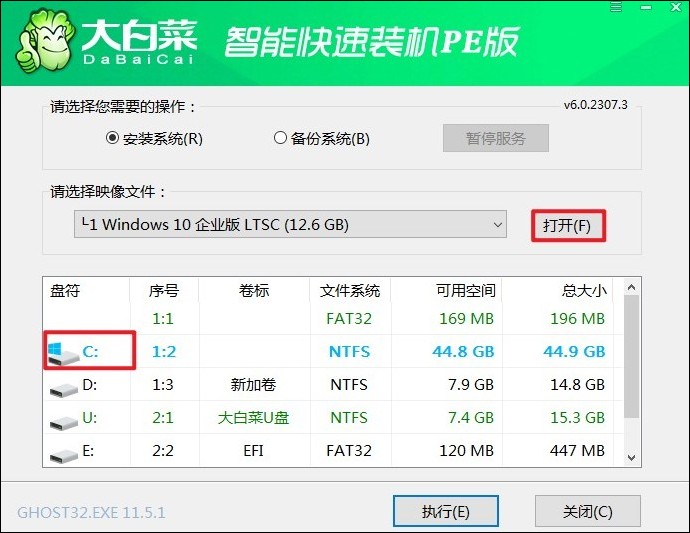
7、等待系统自动完成部署过程,当出现安装成功的提示时,立即拔出U盘并允许计算机自动重启,最终进入全新的Windows 10操作系统界面。
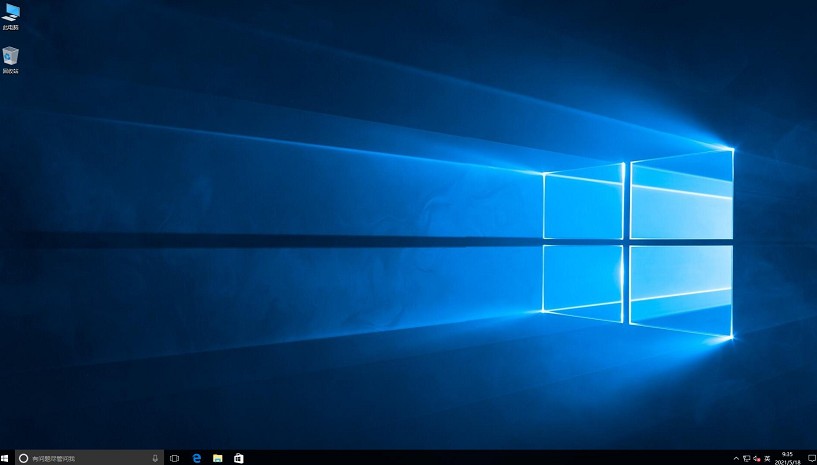
以上是,U盘启动盘制作步骤。当你需要重装系统时,无论什么原因,清除顽固病毒、解决蓝屏死机,还是升级至最新系统版本,U盘启动盘都能以高效稳定的方式完成任务。掌握这一工具的用法,意味这你将拥有修复计算机故障问题的技能。